Base de conocimientos
1000 FAQ, 500 tutoriales y vídeos explicativos. ¡Aquí sólo hay soluciones!
Esta guía se refiere a Privacidad de Dominio que protege las coordenadas del propietario de un dominio en el directorio WHOIS, y más particularmente las extensiones de nombres de dominio compatibles con este servicio.
Prólogo
- La posibilidad o no de ocultar las coordenadas del propietario puede variar según la extensión.
- La mayoría de las extensiones de dominio son compatibles con la protección de Privacidad de Dominio.
Extensiones compatibles con Privacidad de Dominio
Para estar informado sobre la compatibilidad o no según la extensión que le interese:
- Vaya a esta página.
- Indique la extensión deseada.
- Haga clic en el icono de la lupa para iniciar la búsqueda:
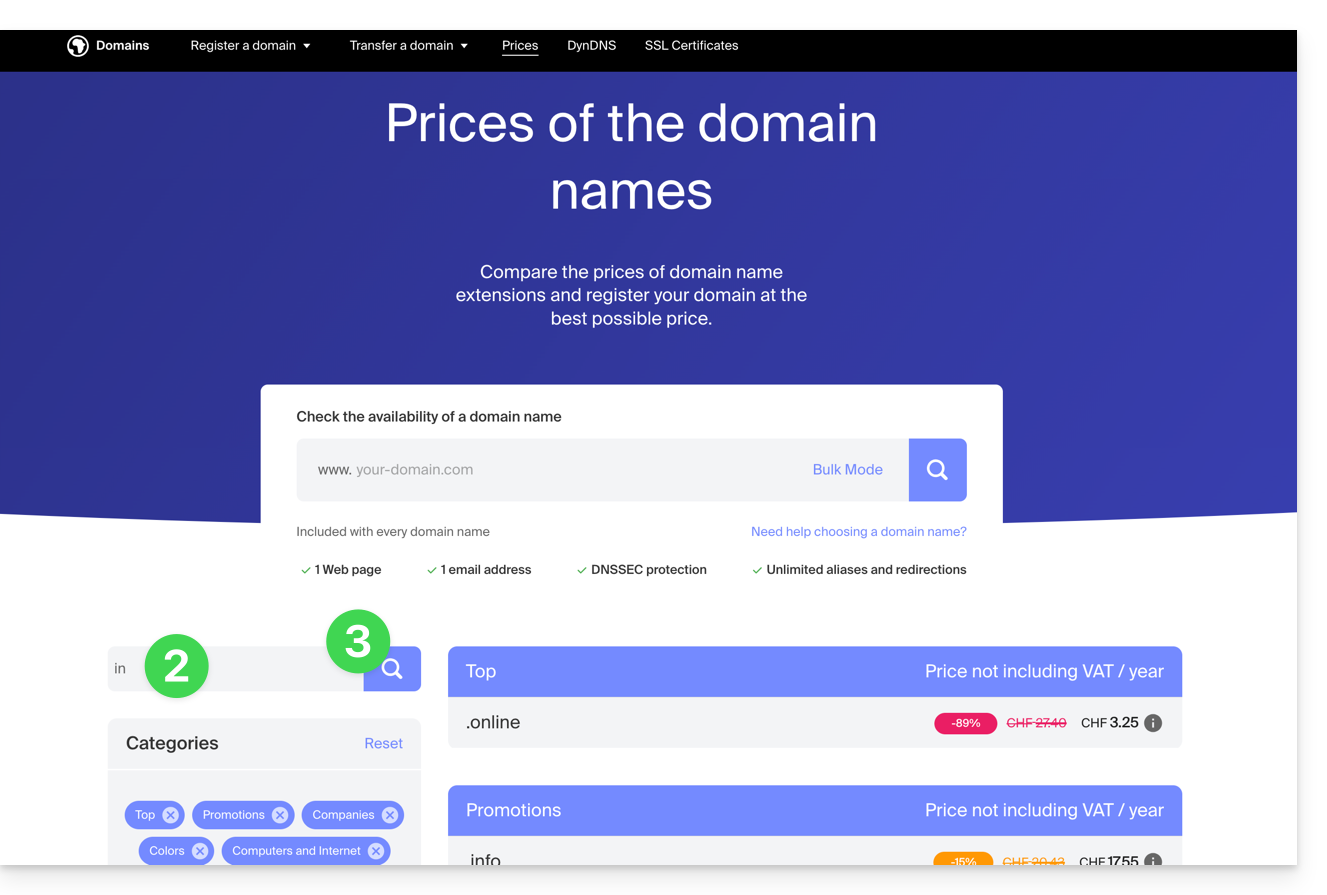
- Haga clic en la extensión deseada entre los resultados mostrados en la parte lateral:
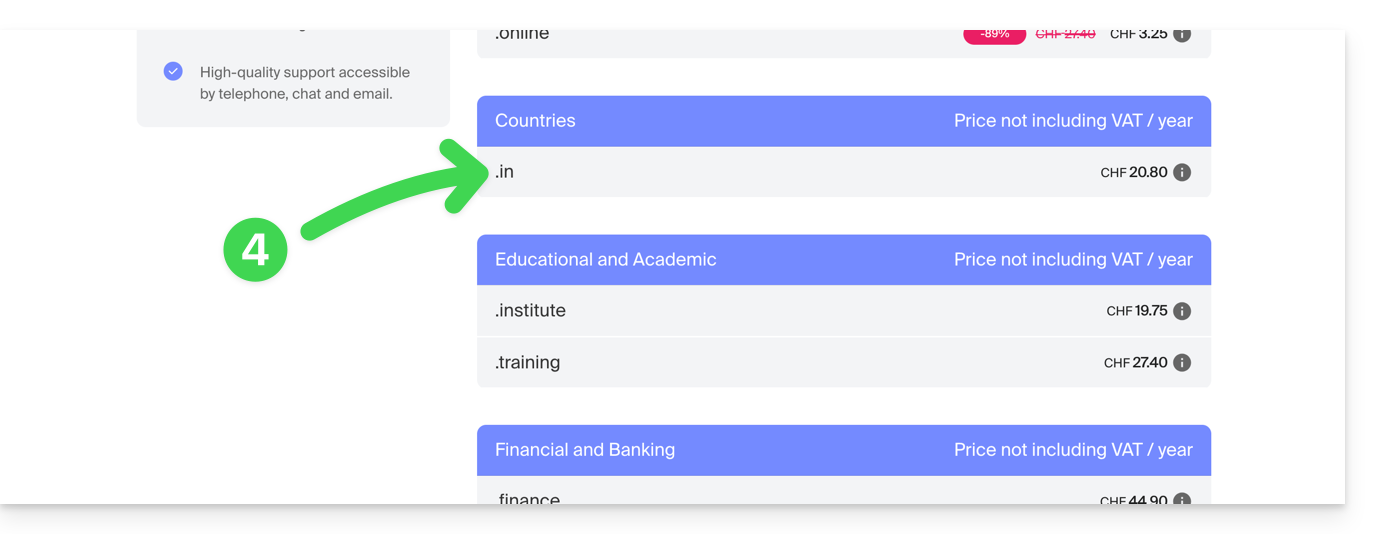
- Descienda hasta el final de la página hasta las Preguntas frecuentes y lea la información requerida:
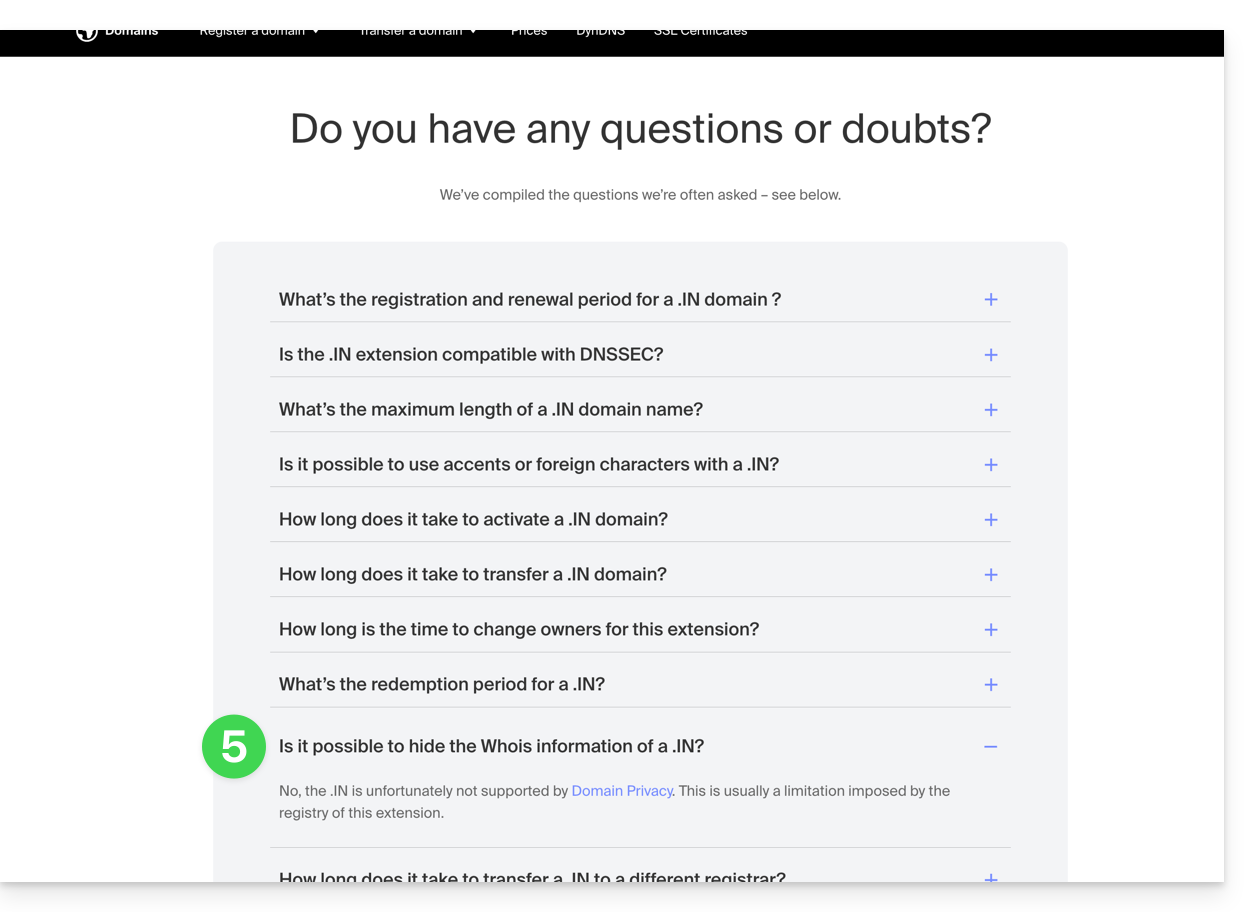
Lista no exhaustiva proporcionada a modo de ejemplo:
ac
academy
accountant
accountants
actor
adult
aero
agency
airforce
apartments
archi
army
art
asia
associates
auction
audio
auto
band
bar
bargains
basketball
best
bet
bid
bike
bingo
bio
biz
black
blackfriday
blue
boutique
builders
business
cab
cafe
cam
camera
camp
capital
cards
care
careers
cars
cash
casino
cat
catering
center
ch
chat
cheap
christmas
church
city
claims
cleaning
click
clinic
clothing
cloud
club
co
coach
codes
coffee
college
com
com.co
community
company
computer
condos
construction
consulting
contractors
cool
country
credit
creditcard
cricket
cruises
cz
dance
date
dating
deals
degree
delivery
democrat
dental
desi
design
diamonds
diet
digital
direct
directory
discount
doctor
dog
domains
download
education
email
energy
engineer
engineering
enterprises
equipment
estate
events
exchange
expert
exposed
express
fail
faith
family
fans
farm
finance
financial
fish
fitness
flights
florist
flowers
fm
football
forsale
foundation
fr
frl
fund
furniture
futbol
gallery
game
games
gent
gift
gifts
gives
glass
global
gmbh
gold
golf
graphics
gratis
green
gripe
group
guide
guitars
guru
gy
haus
health
healthcare
help
hiphop
hiv
hockey
holdings
holiday
host
hosting
house
immo
immobilien
industries
info
ink
institute
insure
international
investments
io
irish
jetzt
jewelry
juegos
kaufen
kim
kitchen
land
lat
lease
legal
lgbt
li
life
lighting
limited
limo
link
live
loan
loans
lol
love
ltd
maison
management
market
marketing
me
media
memorial
mobi
moda
moe
money
mortgage
nagoya
name
navy
net
net.co
network
news
ninja
nom.co
onl
online
org
partners
parts
party
pet
photo
photography
photos
pics
pictures
pink
pizza
pl
place
plumbing
plus
poker
porn
press
pro
productions
promo
properties
property
protection
pub
pw
qpon
racing
recipes
red
rehab
reisen
rentals
repair
report
republican
rest
restaurant
review
reviews
rich
rip
rocks
run
saarland
sale
salon
sarl
school
schule
science
security
services
sex
sexy
sh
shiksha
shoes
shop
shopping
show
singles
site
ski
social
software
solar
solutions
space
storage
store
stream
studio
style
supplies
supply
support
surgery
systems
taipei
tattoo
tax
taxi
team
tech
technology
tennis
tf
theater
theatre
tienda
tips
tires
tk
tm
today
tokyo
tools
top
tours
town
toys
trade
training
tube
tv
university
uno
vacations
vegas
ventures
vet
viajes
video
villas
vin
vision
voyage
watch
webcam
website
whoswho
wiki
win
wine
works
world
ws
wtf
xyz
yokohama
zoneGracias por confiar la gestión de sus nombres de dominio a Infomaniak.
Esta guía le permite utilizar rápidamente las funciones esenciales de su nuevo producto.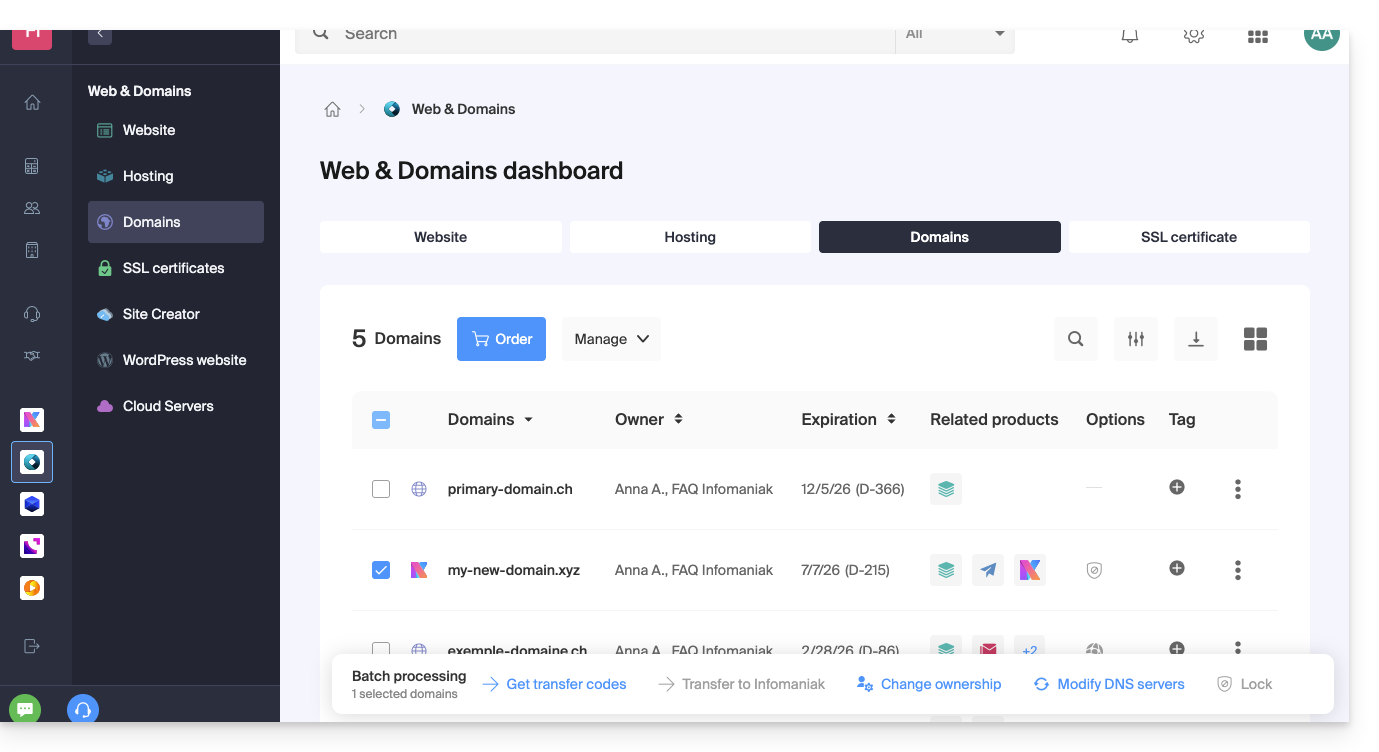
Algunas guías importantes
Administrativos
- Proteger sus datos personales en el WHOIS
- Proteger su dominio contra el robo y la pérdida
- Modificar las coordenadas del nombre de dominio
- ¿A quién pertenece un nombre de dominio?
- Utilizar los servicios gratuitos (correo electrónico y Web 10 Mo) vinculados a un dominio gestionado por Infomaniak
- Transferir otro nombre de dominio a Infomaniak
Técnicos
- Editar los registros (A, MX, Web, Mail, etc.) de un dominio registrado en Infomaniak para, por ejemplo, unirse a una alojamiento no gestionado por Infomaniak
- Modificar los servidores DNS
- Redirigir el tráfico
- Configurar DynDNS
- Vincular un nombre de dominio al Servicio de Correo
- Vincular un nombre de dominio adicional al Servicio de Correo
- Desvincular un dominio vinculado al Servicio de Correo
- Vincular un nombre de dominio a un Alojamiento Web de Infomaniak
- Vincular un nombre de dominio adicional a un sitio web
- Desvincular un dominio vinculado al sitio web
- Vincular un nombre de dominio al NAS Synology de Infomaniak
- Vincular un nombre de dominio a Wix
- Vincular un nombre de dominio a Site Creator
- Vincular un nombre de dominio a la Newsletter
- Vincular un nombre de dominio de Infomaniak a un servicio externo
De lo contrario, encuentre el tema buscado entre el resto de las FAQ.
Haga clic aquí para compartir una opinión o sugerencia sobre un producto de Infomaniak.
Esta guía explica el funcionamiento de un nombre de dominio y de una zona DNS.
Prólogo
- Cuando navegas por un sitio web
https://www.abc123.xyzpor ejemplo,abc123.xyzes el nombre de dominio. - Cada nombre de dominio tiene DNS (Domain Name System), que permiten indicar dónde (por ejemplo, con qué proveedor) se encuentra la zona DNS.
- La zona DNS permite luego confiar la gestión de diferentes servicios relacionados con el nombre de dominio a diferentes proveedores.
- Para un nombre de dominio único, por ejemplo, es posible confiar:
- la hospedaje web a un proveedor X (a través del registro de tipo "
A") - y el Servicio de Correo a un proveedor Y (a través del registro de tipo "
MX")
- la hospedaje web a un proveedor X (a través del registro de tipo "
- Para un nombre de dominio único, por ejemplo, es posible confiar:
Nombre de dominio, DNS y zona DNS, luego servicios
¿Quién gestiona qué?
- Cada nombre de dominio está reservado y gestionado por un registrar (oficina de registro). Por ejemplo, Infomaniak es un registrar, uno de los más baratos de Suiza.
- Los DNS de un nombre de dominio se configuran con el registrar que gestiona el nombre de dominio.
- La zona DNS puede ser gestionada por el registrar o por otro proveedor.
- La hospedaje web y el Servicio de Correo pueden ser gestionados por cualquier proveedor.
En el caso más complejo, es posible tener 1 proveedor diferente para los siguientes servicios: reserva del nombre de dominio y gestión de los DNS, gestión de la zona DNS, hospedaje web, Servicio de Correo.
El siguiente esquema resume estas diferentes posibilidades con la implicación de diferentes proveedores:
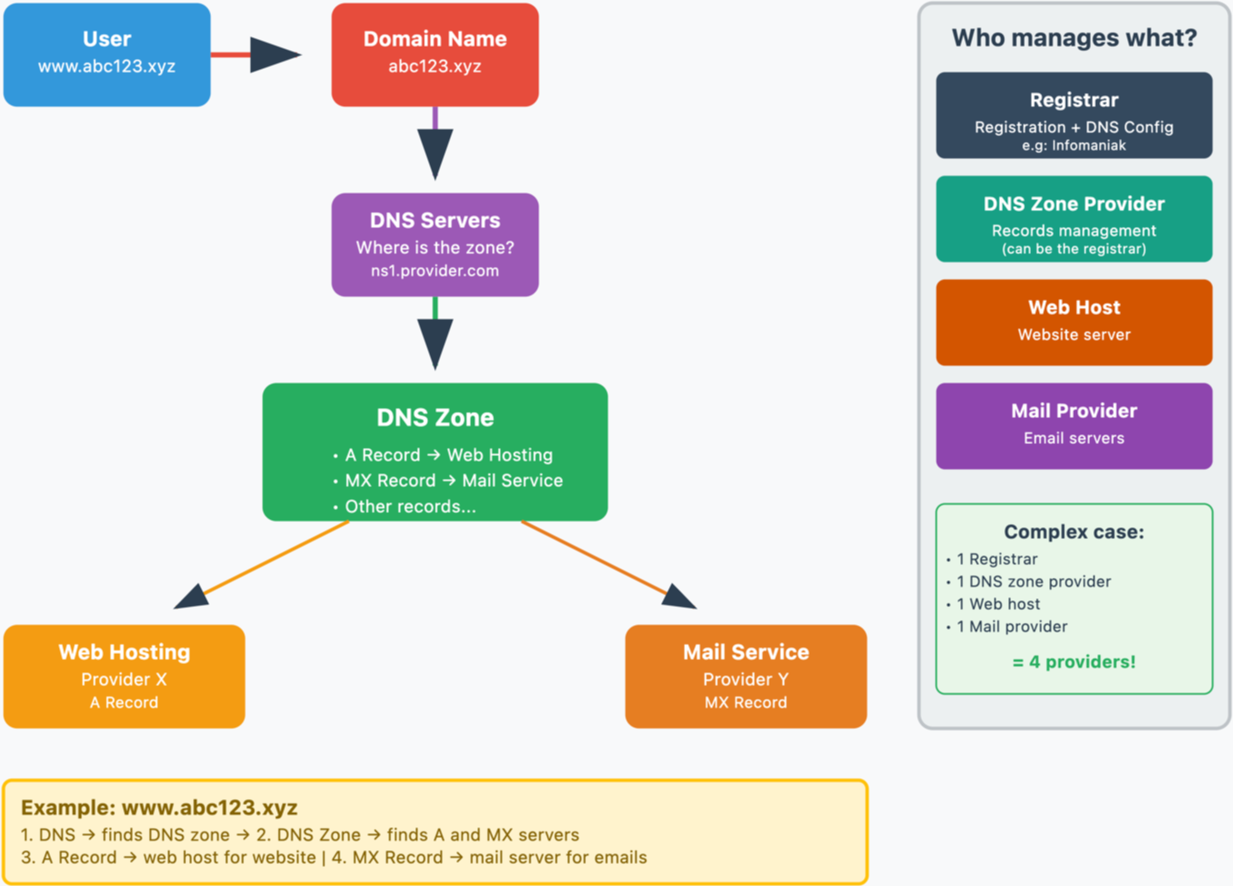
Infomaniak
Como registrador y proveedor de alojamiento, Infomaniak puede gestionar todos estos servicios. Es la solución más sencilla.
- En el caso de Infomaniak, los DNS suelen ser de la forma nsXX.infomaniak.com y nsXX.infomaniak.com (XX como 11 o 12, por ejemplo).
- Puede modificar los DNS de su nombre de dominio, así como modificar el "interior" de estos DNS, es decir, modificar la zona DNS de un nombre de dominio.
Y en estas zonas DNS, para redirigir el tráfico hacia servicios, se distinguen:
- un registro MX que permite hacer que un nombre de dominio (
domain.xyz, por ejemplo) apunte a un servidor de correo. - un registro A que permite hacer que un nombre de dominio (
domain.xyz, por ejemplo) o un subdominio (ejemplo.domain.xyz, por ejemplo) apunte a un servidor web que tiene una dirección IP estática (de lo contrario, habría que editar constantemente el registro A para indicar la nueva dirección IP - consulte esta otra guía sobre este tema)
Algunas situaciones posibles
Ejemplos y nombres ficticios
| Todos los servicios están con Infomaniak | |||
|---|---|---|---|
| nombre de dominio | domain.xyz | registrado con -> | Infomaniak |
| DNS del nombre de dominio | ns1.infomaniak.com… | por lo tanto, la zona DNS debe existir en -> | Infomaniak |
| sitio alojado por -> | Infomaniak | por lo tanto, la zona DNS debe contener un registro A | 123.45.67.8 por ejemplo |
| correo electrónico alojado por -> | Infomaniak | por lo tanto, la zona DNS debe contener un registro MX | mx-mail.maniak por ejemplo |
| Todos los servicios están con Infomaniak excepto el correo electrónico | |||
|---|---|---|---|
| nombre de dominio | domain.xyz | registrado en -> | Infomaniak |
| DNS del nombre de dominio | ns1.infomaniak.com… | por lo tanto la zona DNS debe existir en -> | Infomaniak |
| sitio alojado por -> | Infomaniak | por lo tanto la zona DNS debe contener registro A | 123.45.67.8 por ejemplo |
| correo electrónico alojado por -> | Medical Service | por lo tanto la zona DNS debe contener registro MX | med-mx.net por ejemplo |
| Todos los servicios están con Infomaniak excepto el sitio web | |||
|---|---|---|---|
| nombre de dominio | domain.xyz | registrado con -> | Infomaniak |
| DNS del nombre de dominio | ns1.infomaniak.com… | por lo tanto la zona DNS debe existir en -> | Infomaniak |
| sitio alojado por -> | Clinique | por lo tanto la zona DNS debe contener registro A | 9.87.65.4 por ejemplo |
| correo electrónico alojado por -> | Infomaniak | por lo tanto la zona DNS debe contener registro MX | mx-mail.maniak por ejemplo |
| Todos los servicios están con Infomaniak excepto el nombre de dominio | |||
|---|---|---|---|
| nombre de dominio | domain.xyz | registrado con -> | GoMamie |
| DNS del nombre de dominio | ns1.infomaniak.com… | por lo tanto la zona DNS debe existir en -> | Infomaniak |
| sitio alojado por -> | Infomaniak | por lo tanto la zona DNS debe contener registro A | 123.45.67.8 por ejemplo |
| correo electrónico alojado por -> | Infomaniak | por lo tanto la zona DNS debe contener un registro MX | mx-mail.maniak por ejemplo |
| Todos los servicios están con Infomaniak excepto la zona DNS | |||
|---|---|---|---|
| nombre de dominio | domain.xyz | registrado con -> | Infomaniak |
| DNS del nombre de dominio | ns.privateDNS.org… | por lo tanto la zona DNS debe existir en -> | Private DNS |
| sitio alojado por -> | Infomaniak | por lo tanto, la zona DNS debe contener un registro A | 123.45.67.8 por ejemplo |
| correo electrónico alojado por -> | Infomaniak | por lo tanto, la zona DNS debe contener un registro MX | mx-mail.maniak por ejemplo |
| Ningún servicio existe en Infomaniak excepto el nombre de dominio | |||
|---|---|---|---|
| nombre de dominio | domain.xyz | registrado en -> | Infomaniak |
| DNS del nombre de dominio | ns.privateDNS.org… | por lo tanto, la zona DNS debe existir en -> | DNS privado |
| sitio alojado por -> | Clínica | por lo tanto la zona DNS debe contener registro A | 9.87.65.4 por ejemplo |
| correo electrónico alojado por -> | Servicio Médico | por lo tanto la zona DNS debe contener registro MX | med-mx.net por ejemplo |
| Ningún servicio existe en Infomaniak excepto la zona DNS | |||
|---|---|---|---|
| nombre de dominio | domain.xyz | registrado en -> | GoMamie |
| DNS del nombre de dominio | ns1.infomaniak.com… | por lo tanto la zona DNS debe existir en -> | Infomaniak |
| sitio alojado por -> | Clínica | por lo tanto la zona DNS debe contener registro A | 9.87.65.4 por ejemplo |
| correo electrónico alojado por -> | Servicio Médico | por lo tanto la zona DNS debe contener registro MX | med-mx.net por ejemplo |
| Ningún servicio existe en Infomaniak excepto el correo electrónico | |||
|---|---|---|---|
| nombre de dominio | domain.xyz | registrado en -> | GoMamie |
| DNS del nombre de dominio | ns.privateDNS.org… | por lo tanto la zona DNS debe existir en -> | Private DNS |
| sitio alojado por -> | Clinique | por lo tanto la zona DNS debe contener registro A | 9.87.65.4 por ejemplo |
| correo electrónico alojado por -> | Infomaniak | por lo tanto la zona DNS debe contener registro MX | mx-mail.maniak por ejemplo |
etc.
Esta guía explica cómo transferir a Infomaniak un nombre de dominio que posee en otra empresa.
Preámbulo
- En general, durante una transferencia, ningún período ya pagado se pierde; la fecha de expiración del dominio se retrasará un año.
- Una transferencia por lotes también es posible.
- Los términos "
EPP", "AuthCode", "AuthInfo", "código de transferencia" y "código de autorización" designan todas secuencias alfanuméricas propias del dominio cuyo objetivo principal es verificar la autorización del propietario antes de una transferencia entre Registrars.
1. Obtenga el código de autorización
Obténgalo en su cuenta de cliente en el proveedor actual (consulte estas otras guías específicas), de lo contrario, ¡pídalo!
A veces es necesario desbloquear la posible protección contra la transferencia.
2. Transfiera el nombre de dominio
Busque el nombre de dominio correspondiente en esta página de Infomaniak.
¡Haga clic en el botón para iniciar la transferencia!
3. Configure las opciones
Siga el asistente añadiendo o retirando las opciones deseadas.
Después de ingresar las coordenadas del titular del nombre de dominio, este paso es el más importante:
Deje el botón de alternancia (toggle switch) activado como arriba si…
- … todos los productos o servicios correspondientes a este nombre de dominio ya están en Infomaniak.
- … ningún producto o servicio está relacionado con su nombre de dominio.
o desactive la palanca de cambio (toggle switch) si…
- … ciertos productos o servicios correspondientes a este nombre de dominio están en otro lugar que en Infomaniak.
4. Introduzca el código de autorización
Debajo, pegue el código de autorización copiado en el paso 1 y valide la transferencia haciendo clic en el botón:
Luego, haga clic en el botón Siguiente en la esquina inferior derecha para pasar a la última etapa.
5. La última etapa
La última etapa le permite ajustar los posibles cargos (según la extensión de los dominios a transferir) y métodos de renovación.
Lea y acepte los términos y condiciones y luego haga clic en Siguiente para finalizar el pedido:
6. Administre sus nombres de dominio
Encuentre sus nombres de dominio en el Manager de Infomaniak y supervise su transferencia, configuración, expiración…
Si surge un problema con la transferencia, se le envía un correo electrónico con la razón del fallo y el procedimiento para reanudar la transferencia.
¿Transferir también sus servicios como sitios web o direcciones de correo electrónico? Consulte esta otra guía. Descubra también el servicio de migración de Infomaniak.
Esta guía explica la diferencia entre los términos sinónimo y alias en el contexto del servicio de Nombre de Dominio ofrecido por Infomaniak.
Dominio sinónimo / dominio alias
Los nombres de dominio denominados sinónimos (es decir, dominios que dependen completamente del dominio principal, sin configuración DNS propia) y alias (dominios autónomos, con su propia configuración DNS) pueden servir ambos como dominios secundarios asociados a un dominio principal.
Por ejemplo, los dominios manzana.xyz (alias) y plátano.xyz (sinónimo) pueden redirigir a un dominio principal común como frutas.xyz.
Aquí está la distinción técnica a recordar:
- El sinónimo (también llamado « dominio vinculado » o « espejo DNS ») utiliza directamente los servidores DNS del dominio principal. No tiene ninguna zona DNS propia.
- El alias (también llamado « dominio autónomo redirigido » o « alias DNS ») tiene sus propios registros DNS (zona DNS independiente), aunque apunta al mismo alojamiento o a los mismos servicios.
| manzana.xyz (dominio alias – con DNS personalizados) ns1.personnalisable.ch ns2.personnalisable.ch | ⇢ | Zona DNS propia Registros A, MX, etc. | Alojamiento Web Servicio de Correo Electrónico |
| frutas.xyz (dominio principal) ns1.infomaniak.ch ns2.infomaniak.ch | } | Zona DNS propia Registros A, MX, etc. | |
| plátano.xyz (dominio sinónimo – sin DNS propios) Recupera automáticamente los DNS del dominio principal (frutas.xyz) |
Más información
- Cómo agregar un dominio como sinónimo
- Cómo disociar un dominio sinónimo
- Comprender la diferencia entre dominios y zonas DNS
Esta guía explica cómo reemplazar el nombre de dominio principal asociado a un Sitio Web (fuera del alojamiento Starter) alojado en Infomaniak en el caso de que desee, por ejemplo, cambiar el nombre de su actividad o modificar la ortografía.
Preámbulo
- No es posible simplemente modificar la ortografía del nombre de dominio en cuestión.
- Debe poseer el nuevo nombre de dominio y venir a instalarlo en lugar del actual procediendo a una inversión (leer a continuación).
- También puede renombrar su producto de Alojamiento Web en el Manager Infomaniak, pero cambiar el nombre de un alojamiento no tiene ningún efecto sobre las URL de los sitios.
- Debe actuar sobre el nombre de dominio y, si es necesario, adaptar el contenido del sitio.
Cambiar el nombre de dominio del sitio web
Requisitos previos
- Prepare el nuevo nombre de dominio (si es necesario debe comprarlo).
- Instale un certificado SSL válido, de lo contrario, la inversión no se propondrá.
- Si la modificación buscada es más bien de tipo "subdominio" a "dominio principal" (
dev.domain.xyz→domain.xyzpor ejemplo) entonces tome conocimiento de esta otra guía.
A continuación, para reemplazar el nombre de dominio asignado al sitio por otro nombre de dominio:
- Haga clic aquí para acceder a la gestión de su producto en el Manager Infomaniak (¿necesita ayuda?).
- Haga clic directamente en el nombre asignado al producto en cuestión:

- Luego, haga clic en la flecha para desarrollar la sección Dominios de este sitio:

- Tome conocimiento de esta otra guía para vincular el nuevo nombre de dominio a su sitio (leer bien los requisitos previos):
- Es este nuevo dominio vinculado el que reemplazará el nombre de dominio principal actual después de la inversión que realizará a continuación.
- Una vez que el nuevo nombre de dominio esté vinculado a su sitio, haga clic en el menú de acción ⋮ a la derecha de este.
- Elija Definir como dominio principal:

- Si es necesario, elimine el antiguo nombre de dominio y sus variantes que se han convertido en dominios alias (y no más dominios principales).
Si usa un certificado SSL, deberá actualizarlo para que incluya los alias añadidos.
Si usa la opción de IP dedicada, debe desinstalarla y reinstalarla después de la inversión que va a realizar.
Adaptar el contenido del sitio al nuevo nombre
En algunos casos, la aplicación web que se utiliza para el desarrollo del sitio debe sufrir algunos ajustes para funcionar con el nuevo nombre de dominio. Haga clic en el enlace correspondiente al desarrollo de su sitio para adaptar el contenido:
Esta guía explica cómo transferir a Infomaniak datos (Web, Mail, Domaine, y incluso Cloud) actualmente alojados en otro lugar. Obviamente, sigue siendo el propietario de sus datos, sin pérdida ni interrupción.
¿No tienes tiempo para migrar tus servicios? Lanza gratuitamente una oferta para encontrar un socio de Infomaniak que se encargará de todo.
Guías específicas
Haga clic en el enlace correspondiente a su actual proveedor de alojamiento:
- Swisscom: guía completa para migrar los datos Web, Mail y nombre de dominio
Guías para cualquier otro proveedor de alojamiento
Para recuperar todos los demás datos, siga los procedimientos a continuación:
- Importar los datos Web (todo sitio PHP, HTML, etc.)
- Para WordPress específicamente, consulte esta otra guía…
- Para WordPress específicamente, consulte esta otra guía…
- Copiar los datos Mail (direcciones y contenido de los buzones, etc.) hacia kSuite o un simple Service Mail
- Transferir el nom de domaine (gestión del dominio, zona DNS, etc.)
Para no interrumpir tu sitio y tus correos electrónicos y no perder contenido al importar tus datos existentes, migra tus servicios en el orden indicado.
También puede llevar otros tipos de datos a los servidores Infomaniak:
- Contenido de Dropbox, Google Drive, etc.: consulte este otro guía
- Datos en NAS Synology o QNAP: consulte este otro guía
¿Por qué unirse a Infomaniak?
Al agrupar sus nombres de dominio, sitios web y direcciones de correo electrónico en Infomaniak, simplifica la gestión de sus facturas y servicios. Además, la vinculación de sus dominios se realizará automáticamente con su sitio web y su dirección de correo electrónico. Así, no necesitará configurar manualmente los DNS de sus dominios en otro registrador.
Saber más sobre Infomaniak
Esta guía explica cómo restaurar copias de seguridad de versiones anteriores de sus archivos y otros datos web de sus alojamientos de Infomaniak, y cómo implementar una política de copia de seguridad efectiva si las copias de seguridad proporcionadas automáticamente y gratuitamente ya no se ajustan a sus necesidades de disponibilidad o seguridad.
Alojamientos Web (Starter, Compartido, Servidor Cloud)
Consulte estas guías para restaurar las copias de seguridad automáticas:
- de un alojamiento completo (FTP + MySQL),
- de archivos específicos en el alojamiento,
- de bases de datos específicas,
- de una Aplicación Web (Wordpress & Apps),
- de los crons SSH del Servidor Cloud.
Consulte estas guías para guardar y restaurar:
- un alojamiento con Swiss Backup y Acronis (simple),
- un alojamiento con Swiss Backup y Restic (avanzado),
- WordPress con Swiss Backup,
- WordPress con una extensión.
Consulte también https://faq.infomaniak.com/snapshot.
Alojamientos v1 (antigua oferta de 60 Go)
- Visualice y/o descargue la copia de seguridad automática (versión) de sus datos en su espacio FTP bajo
/backupsy/backup_mysqlen la raíz del dominio (por encima de/web).
'
'
Correo electrónico
'
- Restaure mensajes a partir de las copias de seguridad automáticas de Infomaniak.
''
'
Guarde el contenido actual de una cuenta de correo:'
- descargando el contenido actual en local,
''
- duplicando todo el contenido actual a una carpeta de seguridad,
''
- copiando los futuros correos electrónicos a medida que lleguen a una carpeta de seguridad.
'
Dominios / Zonas DNS
'
- Restaure registros DNS eliminados a partir de las copias de seguridad automáticas de Infomaniak.
''
- Restaure un dominio expirado en período de redención.
'
Esta guía detalla los caracteres permitidos e prohibidos al crear un nombre de dominio (hasta 63 caracteres) en Infomaniak.
Preámbulo
- Los caracteres permitidos en un nombre de dominio están determinados por las normas técnicas establecidas por la Internet Corporation for Assigned Names and Numbers (ICANN) y, en su caso, por los organismos reguladores nacionales o regionales, como la AFNIC para los dominios
.fr. - Para comprender las posibilidades ofrecidas a nivel de una dirección de correo electrónico (parte antes de la arroba
@), consulte esta otra guía.
Caracteres permitidos en un nombre de dominio
Los caracteres permitidos en los nombres de dominio estándar incluyen:
| Caracteres permitidos | Observaciones |
|---|---|
| Letras | a à z |
| Números | 0 à 9 |
| Guion | - (no permitido al principio o al final de una etiqueta) |
| Caracteres acentuados / especiales | Leer a continuación |
Caracteres especiales, acentos (punnycode)
También existen extensiones de dominio que permiten el uso de caracteres acentuados u otros caracteres especiales. Estas reglas pueden variar según la extensión de dominio específica (como .fr, .com, .net, etc.) y las políticas establecidas por los organismos reguladores correspondientes.
Es posible comprar en Infomaniak un nombre de dominio que contenga un acento en una letra (é por ejemplo). Este método de codificación que permite incluir caracteres no latinos, como caracteres acentuados, cirílicos, chinos, etc., en los nombres de dominio se denomina Punnycode. Convierte los caracteres Unicode en una forma ASCII legible por los sistemas informáticos. Esto significa que un nombre de dominio que contenga caracteres no ASCII se transforma en una cadena de caracteres ASCII que comienza con xn--.
Esta transformación es reversible con ciertos programas/clientes de correo electrónico que pueden, en este caso, interpretar y mostrar correctamente el nombre de dominio original. Pero en general, Infomaniak no recomienda el uso del correo electrónico en nombres de dominio con acentos:
De hecho, no todos los navegadores, sistemas operativos y aplicaciones manejan los nombres de dominio con acentos de la misma manera, lo que puede causar problemas de compatibilidad en algunos casos.
Caracteres prohibidos en un nombre de dominio
Los siguientes caracteres (punto, espacio, signo de exclamación, algarada, dólar, porcentaje, circunflejo, y comercial, asterisco, paréntesis, signo igual, corchete, chevron, coma, comillas, barra, punto y coma, signo de interrogación…) no están permitidos en los nombres de dominio Infomaniak:
| Caracteres prohibidos | Observaciones |
|---|---|
| Punto | Reservado para separar las etiquetas; prohibido al principio o al final de una etiqueta y como carácter aislado dentro de una etiqueta |
| Espacio | |
| Caracteres especiales | !, #, $, %, ^, &, *, (, ), =, [, ], <, >, ,, ;, ", /, ? |
| Caracteres no ASCII | Excepto a través de Punnycode para algunas extensiones |
| Caracteres de control | Códigos ASCII inferiores a 32 (no imprimibles) |
Esta guía detalla las posibles soluciones para recuperar un nombre de dominio expirado o robado, un proceso complejo que depende de las circunstancias específicas de cada caso.
Asegúrese de que no esté simplemente en período de redención.
Contactar al titular actual
Si el nombre de dominio está (re)registrado a nombre de otra persona o entidad, puede intentar contactarla directamente para discutir una posible restitución del nombre de dominio. Esto puede implicar negociar con el titular actual y llegar a un acuerdo amistoso. Sin embargo, esto puede ser difícil si el titular actual no está dispuesto a cooperar o si no logra contactarlo.
Utilizar los servicios de mediación o arbitraje de la ICANN
La ICANN (Internet Corporation for Assigned Names and Numbers) ofrece servicios de mediación y arbitraje para resolver disputas relacionadas con nombres de dominio. Puede presentar una queja ante la ICANN si considera que tiene derechos legítimos sobre el nombre de dominio en cuestión. La ICANN revisará las pruebas presentadas por las partes y tomará una decisión basada en las políticas de la ICANN. Tenga en cuenta, sin embargo, que esto puede ser un proceso largo y costoso.
Las reglas y procedimientos para recuperar un nombre de dominio expirado o robado pueden variar según la jurisdicción y las políticas de la ICANN. Se recomienda consultar las políticas específicas de la ICANN, así como las leyes y regulaciones locales, para comprender las opciones disponibles en su situación particular. También puede ser útil consultar a un abogado especializado en derecho de nombres de dominio para obtener asesoramiento legal adecuado.
Recurrir a los procedimientos judiciales
Si considera que el nombre de dominio ha sido robado o que sus derechos han sido violados, puede considerar demandar al titular actual ante los tribunales competentes. Esto puede implicar presentar una demanda y presentar pruebas ante un tribunal para obtener una decisión judicial. Los procedimientos judiciales también pueden ser costosos y llevar tiempo.
Supervisar las subastas de nombres de dominio expirados
Si el nombre de dominio ha expirado por completo y se subasta, puede intentar comprarlo en estas subastas. Algunos nombres de dominio expirados se venden en subastas en plataformas especializadas, y puede participar en estas subastas para intentar recuperar el nombre de dominio.
Y para evitar encontrarse en una situación así, consulte este artículo de Infomaniak sobre el tema.
Esta guía explica cómo configurar un registro DNS dinámico (Dynamic DNS, DDNS) para un nombre de dominio cuyo zona DNS se gestiona en Infomaniak.
Esta alternativa gratuita a Dyn y DynHost es muy útil si desea acceder desde el exterior a dispositivos conectados a Internet cuyo dirección IP es dinámica (por ejemplo, un NAS, una cámara de vigilancia, un enrutador/box Internet/domótica, etc.).
Requisitos previos
- La zona DNS del nombre de dominio debe gestionarse en Infomaniak. Si es necesario, transfiera sus dominios a Infomaniak.
- Su dispositivo o aplicación debe admitir los registros DNS dinámicos.
Guías específicas
La configuración del DNS dinámico varía de un dispositivo a otro. Las siguientes guías se proporcionan a título indicativo y permiten vincular un nombre de dominio con:
- … un NAS Synology
- … un NAS Qnap
- … Zyxel / Sunrise Internet Box / soluciones TP-Link
- … un dispositivo UniFI
- … Swisscom Internet Box
- … Fritzbox
- … Jeedom
- … Linux a través de ddclient
- … potencialmente todo a través de la API…
Guías para cualquier otro dispositivo
Para crear un DNS dinámico en su dominio:
- Haga clic aquí para acceder a la gestión de su producto en el Gestor de Infomaniak (¿necesita ayuda?).
- Haga clic directamente en el nombre asignado al producto correspondiente.
- Haga clic en Dynamic DNS en el menú lateral izquierdo.
- Haga clic en el botón azul Agregar un Dynamic DNS.
- Ingrese la información necesaria:

- Elija el subdominio deseado o deje el campo Nombre del Dynamic DNS vacío para usar el dominio principal.
- Proporcione una dirección IP; esta será actualizada dinámicamente por su dispositivo / aplicación.
- Defina una pareja identificador / contraseña (mayúsculas, minúsculas + números, sin símbolos especiales); esta última deberá ser proporcionada en la configuración de su dispositivo / aplicación.
Con Domain Privacy, Infomaniak permite preservar la confidencialidad de sus datos personales (nombre, dirección de correo electrónico, dirección postal y teléfono) y protegerse eficazmente contra el SPAM.
Preámbulo
- Los registradores acreditados por la ICANN tienen la obligación de publicar las coordenadas del propietario de un dominio en el directorio público WHOIS que lista todos los dominios registrados y sirve principalmente para:
- verificar la disponibilidad de los nombres de dominio
- verificar las infracciones de marcas registradas
- contactar al propietario de un dominio en caso de problema legal
- Para los clientes preocupados por la confidencialidad de sus datos personales y que no desean mostrar públicamente su dirección de correo electrónico, número de teléfono y dirección postal en el directorio WHOIS, Domain Privacy permite ocultar estas coordenadas reales
- Gracias a esta protección, las búsquedas WHOIS de su dominio no devuelven sus datos personales, sino los datos del socio Domain Privacy Trustee SA:
- Está protegido contra el SPAM: las empresas de marketing y las personas no pueden utilizar sus datos personales.
- Sigue siendo el propietario completo de su dominio.
- Sigue siendo posible contactarle a través de un formulario seguro que protege su identidad.
- Descubra las extensiones de nombres de dominio compatibles con Domain Privacy
Activar Domain Privacy en un dominio existente
Domain Privacy se activa en unos segundos:
- Haga clic aquí para acceder a la gestión de su producto en el Manager Infomaniak (¿Necesita ayuda?).
- Haga clic directamente en el nombre asignado al producto correspondiente.
- Active Domain Privacy desde el panel de control:
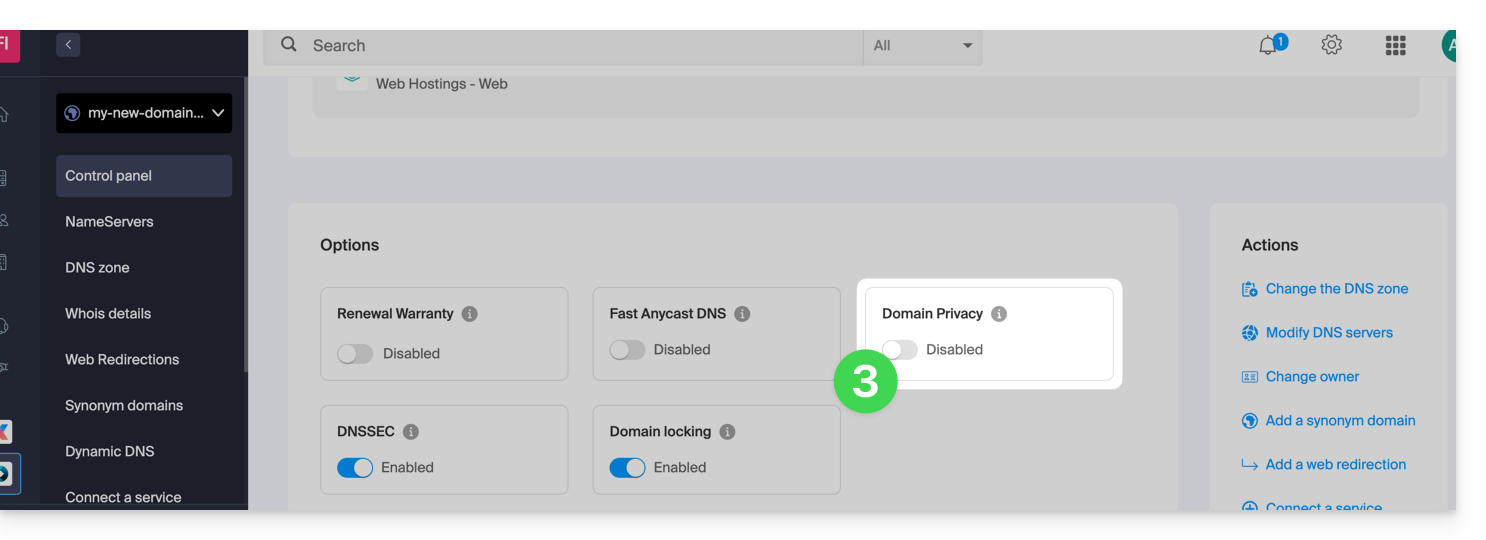
Infomaniak también ofrece la posibilidad de garantizar la renovación de sus dominios con Renewal Warranty: esta garantía está destinada a asegurarle que no perderá dominios que son importantes para el buen funcionamiento de sus actividades.
Esta guía explica cómo registrar un nombre de dominio en Infomaniak.
Prólogo
- Con un nuevo nombre de dominio o un nombre adicional, se abren muchas posibilidades, como:
- Utilizar servicios gratuitos relacionados con el dominio que ordenas:
- Utilizar tu Servicio Mail o sitio Web existente pero con otra ortografía.
- Albergar un sitio Web aquí o con un proveedor de alojamiento tercero.
- etc.
Comprar...
... un primer nombre de dominio
Para ello:
- Si es necesario, cree una cuenta de usuario.
- Haga clic aquí para acceder a la gestión de dominios en el Manager Infomaniak.
- Haga clic para abrir la Tienda.
- Una vez en la Tienda, ingrese el nombre de dominio a registrar:

- Marque o desmarque las extensiones adicionales propuestas.
- Haga clic en Siguiente.
- Elija las opciones deseadas a lo largo de las páginas, como el posible Servicio Mail asociado al nombre de dominio:

- Elija las opciones deseadas a lo largo de las páginas, como el posible alojamiento web asociado al nombre de dominio:

- Complete la compra sin olvidar leer y aceptar las Condiciones (puede que sea necesario desplazarse hacia abajo en la página para marcar la casilla):

Espere unas horas para la configuración (y esquemáticamente la propagación de tu nombre de dominio entre los Proveedores de Servicios de Internet (PSI) del planeta).
... un nombre de dominio adicional
Para ello:
- Haga clic aquí para acceder a la gestión de su producto en el Manager Infomaniak (¿Necesita ayuda?).
- Haga clic en el carrito para pedir un dominio adicional:

- Siga la primera guía anterior a partir del paso 4.
Verificar la disponibilidad de un nombre de dominio
Consulte esta otra página que permite verificar rápidamente si un dominio está disponible para su registro o no.
Se distinguen al menos 3 indicaciones principales:
- Disponible — en este caso, todo está bien, puede reservarlo.
- Transferible — debes poseerlo con otro proveedor para poderlo transferir a Infomaniak.
- No disponible — lamentablemente, no será posible ordenarlo mientras no sea abandonado por su titular actual.
Esta guía explica cómo conectar un nombre de dominio gestionado en Infomaniak a un servicio externo.
Guías específicas
Haga clic en el enlace correspondiente al servicio externo que desea conectar a su nombre de dominio registrado en Infomaniak:
- Wix
- Shopify
- Google Sites
- dispositivos dinámicos como un NAS, una caja de Internet o domótica, etc.
Guía para cualquier otro servicio externo
Para conectar su nombre de dominio a cualquier otro servicio externo como Odoo, Microsoft 365, Squarespace, siga los procedimientos a continuación:
- Haga clic aquí para acceder a la gestión de su producto en el Administrador de Infomaniak (¿Necesita ayuda?)
- Haga clic directamente en el nombre asignado al producto correspondiente.
- Haga clic en Conectar un servicio en el menú lateral izquierdo.
- Haga clic en el botón azul Conectar en la ficha correspondiente a su servicio externo y siga el procedimiento:
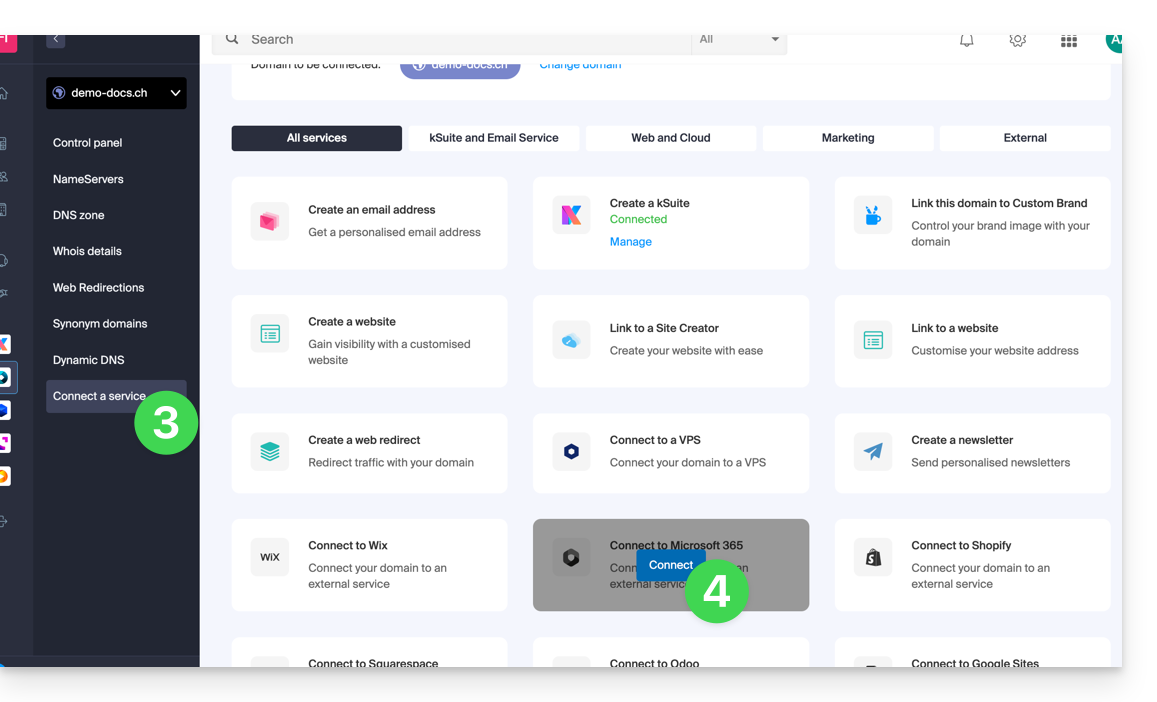
Si el servicio externo que desea conectar no está en la lista, deberá modificar manualmente algunas informaciones técnicas de su nombre de dominio:
- Consulte esta otra guía para modificar todos los DNS si es lo que se le ha solicitado…
- … o esta otra guía si solo debe modificar ciertos registros DNS específicos (por ejemplo, el registro de tipo MX si debe vincular su dominio a un servicio de correo externo).
Esta guía detalla los caracteres permitidos y prohibidos al crear una dirección de correo electrónico (hasta 64 caracteres) en un Servicio de Correo de Infomaniak.
Prólogo
- Los caracteres admitidos difieren según si aparecen antes o después de la arroba
@. Por ejemplo, ennombre-de-usuario.correo@nombre-de-dominio.xyz:- Antes de la arroba: la parte
nombre-de-usuario.correocorresponde al nombre de usuario. - Después de la arroba: la parte
nombre-de-dominio.xyzcorresponde al nombre de dominio.
- Antes de la arroba: la parte
- Para conocer las posibilidades ofrecidas a nivel del nombre de dominio (parte después de la arroba
@), consulte esta otra guía.
Parte antes de la arroba: nombre-de-usuario.correo
Las normas RFC 5321 y RFC 5322 definen la sintaxis general de las direcciones de correo electrónico. Sin embargo, los proveedores de servicios de correo —incluido Infomaniak— aplican restricciones adicionales para garantizar la seguridad, la coherencia y la compatibilidad con la mayoría de los clientes de correo.
Por ejemplo, una dirección como -@ejemplo.com es sintácticamente válida según la RFC 5322, pero no es aceptada al crearla en los servidores de Infomaniak.
Estas reglas adicionales permiten, entre otras cosas:
- evitar abusos (spam, automatizaciones malintencionadas, etc.);
- respetar las convenciones de nomenclatura (un identificador compuesto únicamente de
-no tiene sentido); - asegurar la compatibilidad con los clientes de correo que gestionan mal ciertos formatos de dirección.
En resumen: la RFC 5322 define lo que es sintácticamente posible, pero cada servidor determina lo que es efectivamente utilizable en la práctica.
Caracteres permitidos antes de la arroba
Los siguientes caracteres pueden utilizarse en la parte antes de la arroba de una dirección de correo electrónico de Infomaniak:
| Caracteres permitidos | Ejemplos / Notas |
|---|---|
| Letras | a à z y A à Z |
| Números | 0 à 9 |
| Guion | - (no permitido como primer ni último carácter) |
| Guion bajo (underscore) | _ |
| Punto | . (permitido siempre que no esté colocado al principio, al final o de manera consecutiva) |
Caracteres prohibidos antes de la arroba
Los caracteres siguientes (arroba, signo de exclamación, alfa, dólar, porcentaje, caret, y comercial, asterisco, paréntesis, signo igual, corchete, chevron, coma, comillas, punto y coma, signo de interrogación…) no pueden usarse para crear una dirección de correo electrónico Infomaniak:
| Caracteres prohibidos | Notas |
|---|---|
@ | reservado para la separación entre el nombre de usuario y el dominio |
| (espacio) | |
!, #, $, %, ^, &, * | no soportado |
(, ), =, [, ] | no soportado |
<, >, ,, ;, ", /, ? | no soportado |
| Caracteres no ASCII | por ejemplo, los acentos o letras no latinas |
| Caracteres de control (códigos ASCII < 32) | no imprimibles, prohibidos |
Esta guía explica cómo configurar fácilmente una redirección de su nombre de dominio gestionado en Infomaniak.
Prólogo
- Una redirección web permite redirigir un nombre de dominio o un subdominio a la dirección de Internet de tu elección.
- Este procedimiento solo es válido si los DNS del dominio son gestionados por Infomaniak y si Custom Brand no está activado.
- Cualquier adición o modificación puede tardar hasta 48 horas en propagarse.
- Si es necesario, cree una redirección de su dominio con y sin el www (
domain.xyzywww.domain.xyz).
Redirigir un dominio a la URL de tu elección
Para ello:
- Haga clic aquí para acceder a la gestión de su producto en el Manager Infomaniak (¿Necesita ayuda?).
- Haga clic directamente en el nombre asignado al producto en cuestión.
- Haga clic en Redirecciones Web en el menú lateral izquierdo.
- Haga clic en el botón Agregar una redirección.
- Introduzca la dirección de destino (bajo Hacia).
- Haga clic en Validar.
Esta guía le concierne si obtiene el error El host web no existe al visitar la dirección de un sitio en un Alojamiento Web de Infomaniak.
Preámbulo
- Este tipo de error generalmente se debe a que su nombre de dominio no está correctamente vinculado a su sitio (su nombre de dominio probablemente apunta a la dirección IP incorrecta o está mal configurado).
- Ejemplo: un dominio
abc.xyzmal configurado que apuntaría en IPv4 a un alojamiento Starter, y en IPv6 a un alojamiento compartido…
- Ejemplo: un dominio
Resolver un problema de vinculación Dominio - Sitio Web
Para poder volver a poner en línea su sitio:
- Verifique la zona DNS de su nombre de dominio, especialmente sus registros A.
- Corrígalos si es necesario indicando la dirección IP de su alojamiento.
- Cualquier adición/modificación DNS puede tardar hasta 48 horas en propagarse.
Para ello, lo más sencillo es utilizar la herramienta de Diagnóstico DNS de Infomaniak para corregir el punteo automáticamente, agrupando previamente los productos en la misma Organización si es necesario.
Esta guía explica cómo redirigir un nombre de dominio directamente a otro o cómo enviar automáticamente a los visitantes de su sitio web a otra dirección de página (URL interna o externa).
Prólogo
- Para redirigir el tráfico, deberá actuar…
- … ya sea en el nombre de dominio mismo (debe estar alojado por Infomaniak y sus DNS deben ser los de Infomaniak también),
- … ya sea en el código presente en sus páginas (página .htaccess, página de inicio, etc.) si tiene un sitio web.
- ¡Simplifíquese la vida! En caso de necesidad, socios locales y referenciados por Infomaniak pueden encargarse de estos trámites. Lance una licitación gratuita. Ellos se encargan de todo, liberándolo de los detalles técnicos.
Actuar en el nombre de dominio
a través de la Herramienta de Redirección Web
La herramienta disponible en el Manager permite actuar de manera sencilla en el nombre de dominio (o subdominio) para redirigirlo a la dirección de Internet de su elección.
a través de modificaciones DNS o registro A
Cambiar los DNS del nombre de dominio o modificar sus registros A/AAAA permite dirigir el tráfico web a otro proveedor.
Actuar en el código de las páginas…
… a través de código HTML para insertar
Inserta esta línea de código entre las etiquetas <head> y </head> de tu página de inicio (en principio llamada index.html):
<meta http-equiv="refresh" content="5;url=INSERT-HERE-NEW-URL">Reemplace 5 por el tiempo de espera en segundos deseado (0 para que se haga inmediatamente).
El motor de búsqueda Google indica que es preferible utilizar una redirección de tipo 301 en el servidor (leer más abajo). El W3C también aconseja no usarla.
… a través de código PHP para insertar
Si la página del sitio tiene una extensión .php, inserte esta llamada de función header en la parte superior del archivo:
header("refresh: 5; url=INSERT-HERE-NEW-PAGE-URL");… a través de archivo .htaccess
Para redirigir absolutamente todo el tráfico que apunta a su sitio (cualquiera que sea la página llamada) a otra dirección, inserte esto en el archivo .htaccess en la raíz de su sitio:
RewriteEngine On
RewriteRule ^(.*)$ INSERT-HERE-NEW-URL/$1 [R=301]Para dirigir la página que debe ser redirigida:
Redirect permanent /ancienne_page.html insérer ici adresse URL de destinationRedirectpermanent, Redirect permanente y Redirect 301 son comandos equivalentes.
A continuación, un ejemplo más de redirección de una subsección a la página de inicio (esta directiva tiene la ventaja de funcionar con los "deep link" a diferencia de una redirección permanente):
RewriteEngine on
RewriteRule "old/path/url "/" [L]Consulte esta otra guía sobre este tema.
Esta guía está dirigida a los poseedores de un nombre de dominio en la infraestructura de Infomaniak que encuentren un problema DMARC al utilizar algunas de las herramientas de Google como Meet o Calendar.
Resolver un error DMARC
Para hacer compatible la configuración de su nombre de dominio (que tiene una política DMARC de tipo reject) con el uso de algunos servicios de Google, es necesario agregar un registro SPF correspondiente:
- Antes:
v=spf1 include:spf.infomaniak.ch -all - Después:
v=spf1 include:spf.infomaniak.ch include:_spf.google.com -all
Para editar el SPF actualmente configurado en la zona DNS de su nombre de dominio:
- Haga clic aquí para acceder a la gestión de su producto en el Manager Infomaniak (¿necesita ayuda?).
- Haga clic directamente en el nombre asignado al producto correspondiente.
- Haga clic en Zona DNS en el menú lateral izquierdo.
- Haga clic en el menú de acción ⋮ situado a la derecha del registro de tipo TXT que contiene el valor del SPF correspondiente.
- Haga clic en Modificar:
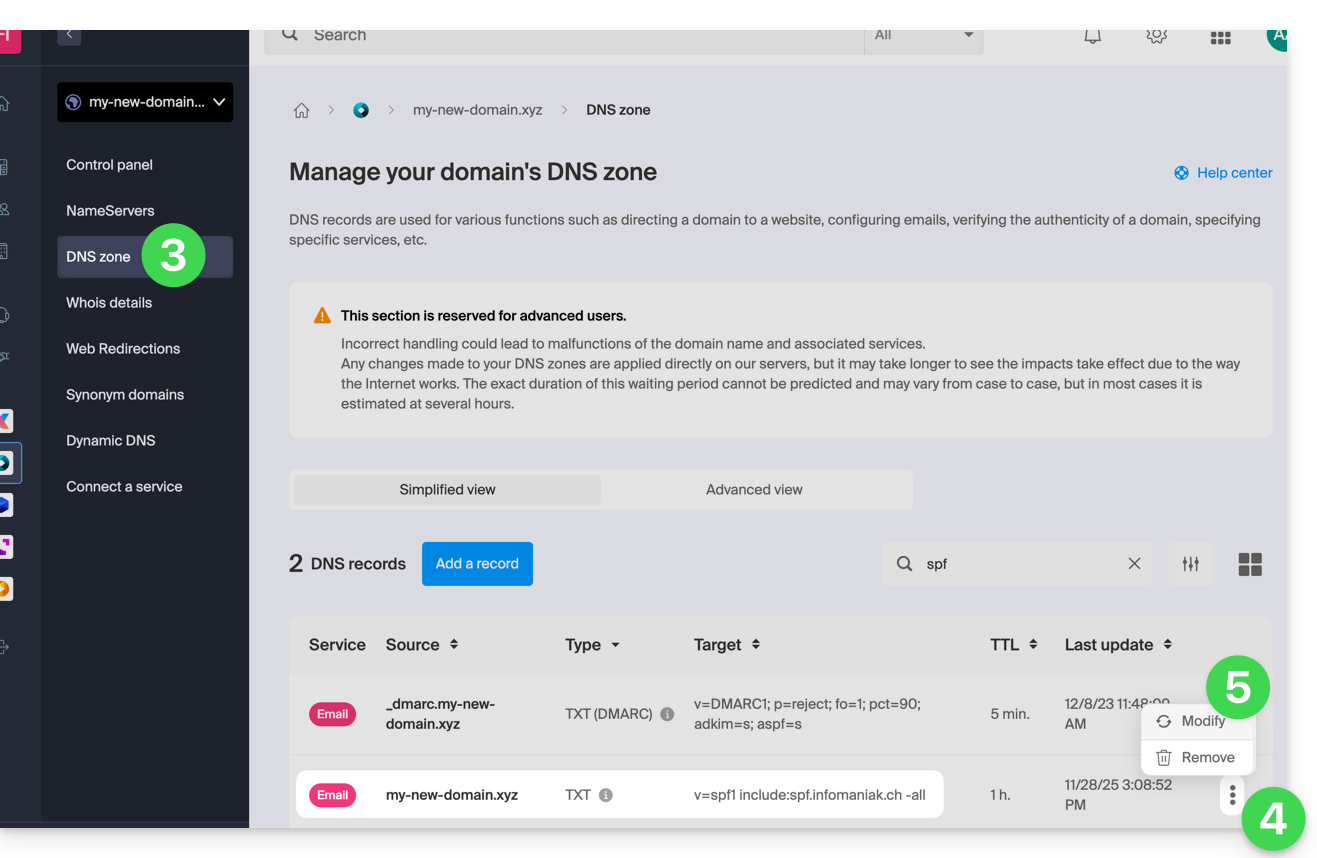
- Edite el campo agregando en la misma línea
include:_spf.google.comdespués del include Infomaniak existente, y esto antes del-allfinal. - Haga clic en el botón Guardar:
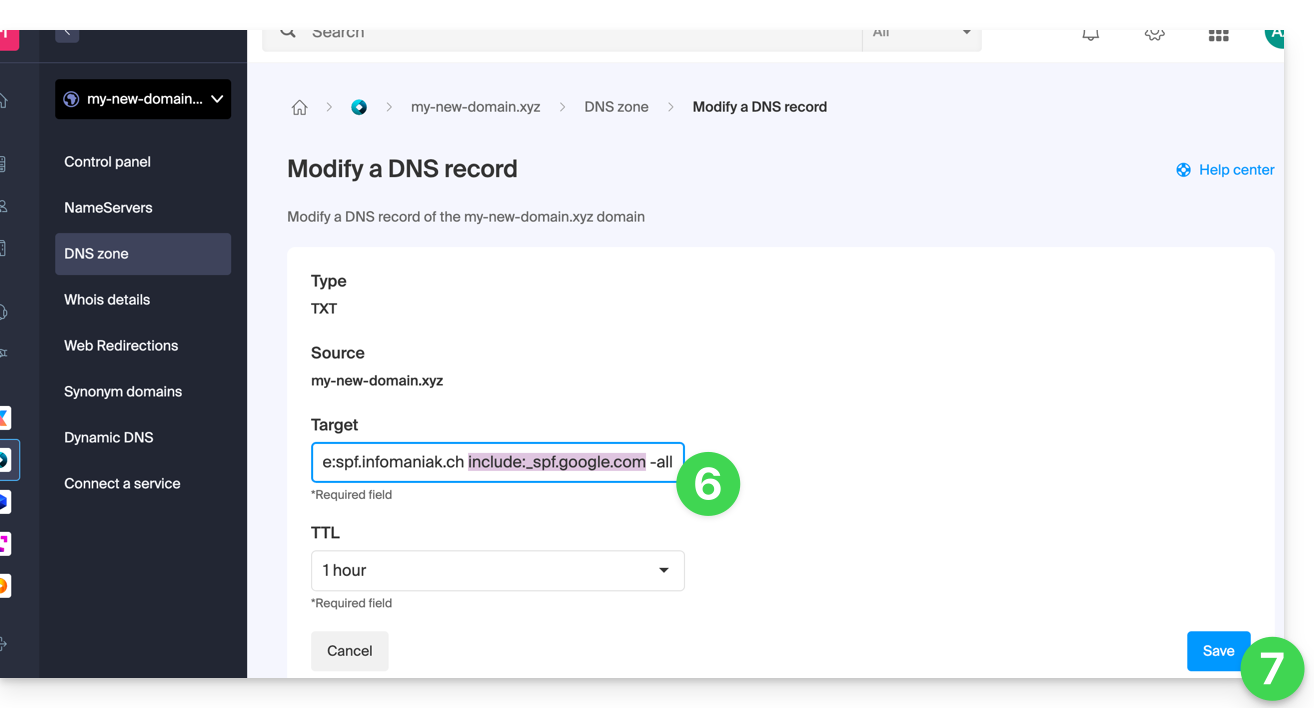
Cualquier adición/modificación DNS puede tardar hasta 48 horas en propagarse.
Consulte esta documentación de Google si busca información sobre la configuración del SPF de Google.
Esta guía le acompañará para resolver los problemas de enlace entre Site Creator y sus nombres de dominio si no logra conectar Site Creator a un dominio.
Problemas frecuentes y soluciones
Según la situación de su nombre de dominio, siga la solución correspondiente a continuación:
| Nombre de dominio | Acciones recomendadas |
|---|---|
| externo a Infomaniak | Ordenar una zona DNS correspondiente o transferir el dominio a Infomaniak |
| ya vinculado a un alojamiento/sitio o definido como dominio sinónimo | Eliminar el sitio existente o desvincular el dominio |
| ya vinculado a un sitio con una IP dedicada | Desinstalar la IP dedicada |
| ya vinculado a un certificado SSL (auto-firmado, DV o EV) | Desinstalar el certificado |
| no tiene los derechos técnicos sobre el alojamiento vinculado | Modificar los permisos |

